Comment générer ou créer des mots de passe forts
Avoir un mot de passe fort est très important. Si quelqu'un vole vos mots de passe, il peut utiliser votre nom pour ouvrir de nouveaux comptes de carte de crédit, demander un prêt hypothécaire ou se faire passer pour vous lors de transactions en ligne. Vous pouvez empêcher cela en créant des mots de passe forts.
Comment créer un mot de passe sécurisé
Les mots de passe les plus forts ressemblent à une chaîne de caractères aléatoire pour les attaquants. Mais les chaînes de caractères aléatoires sont difficiles à retenir.
Vous pouvez donc créer une chaîne de caractères aléatoire basée sur une phrase qui vous est mémorable, mais qu'il est difficile pour les autres de deviner.
- Mélangez(Mix) les lettres majuscules et minuscules et les chiffres. – Introduire(Introduce) des fautes d'orthographe intentionnelles.
- Remplacer certains caractères spéciaux
- Utilisez(Use) des symboles qui ressemblent à des lettres, combinez des mots ou remplacez les lettres par des chiffres pour rendre le mot de passe complexe.
- Assurez(Make) -vous qu'il comporte au moins 8 caractères.
Voici comment Microsoft vous suggère de procéder :
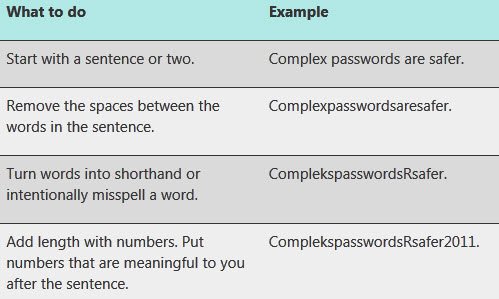
Vous pouvez également utiliser des caractères ASCII(use ASCII characters) pour renforcer les mots de passe !
Ceci fait, testez votre nouveau mot de passe avec le vérificateur de mot(Password Checker) de passe de Microsoft . Le vérificateur (Password Checker) de mot de passe évalue la force de votre mot de passe au(evaluates your password’s strength) fur et à mesure que vous le tapez. Vous pouvez également consulter Password Security Scanner de Nirsoft . Le générateur de mots de passe ultra haute sécurité(Ultra High-Security Password Generator) de GRC vous sera d'une grande aide si vous souhaitez générer des mots de passe pseudo-aléatoires longs et de haute qualité.
ASTUCE(TIP) : Vous pouvez également générer des mots de passe forts à l'aide d'Excel(generate strong passwords using Excel) .
N'utilisez pas de mots de passe faibles et faciles à deviner
Voici une liste de quelques mots de passe courants à éviter(common Passwords to avoid) :
1] Évitez(Avoid) les séquences ou les caractères répétés. « 12345678 », « 222222 », « abcdefg » ou des lettres adjacentes sur votre clavier ne constituent pas des mots de passe sécurisés.
2] Évitez(Avoid) d'utiliser uniquement des substitutions similaires de nombres ou de symboles. Les criminels ne se laisseront pas berner par des remplacements de sosies courants, tels que le remplacement d'un « i » par un « 1 » ou d'un « a » par un « @ », comme dans « M1cr0$0ft » ou « [email protected] ».
3] N'utilisez aucune partie de votre nom, de votre date de naissance, de votre numéro de sécurité sociale ou d'autres informations similaires pour vos proches.
4] Évitez(Avoid) les mots du dictionnaire dans n'importe quelle langue
5] Évitez(Avoid) d'utiliser un seul mot de passe pour tous vos comptes
6] Évitez d'utiliser le stockage en ligne.
Il existe plusieurs générateurs de mots de passe en ligne aléatoires(online password generators) disponibles. Notre logiciel gratuit PassBox est un petit outil pratique qui se souviendra de tous vos mots de passe et générera même des mots de passe forts pour votre compte. Vous pouvez également consulter ce générateur de mot(Password Generator) de passe gratuit portable .
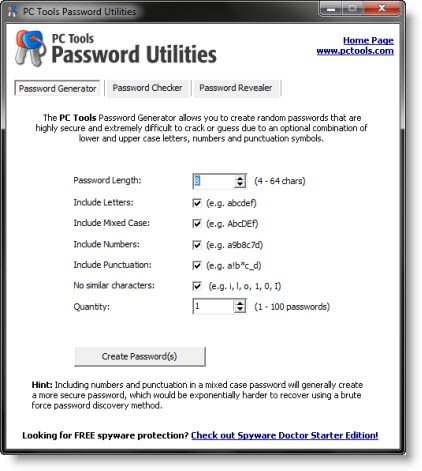
Il dispose également d'un outil de vérification de mot(Password Checker) de passe et d'un outil de révélation(Password Revealer) de mot de passe . En utilisant cet outil, vous pouvez générer des mots de passe complètement aléatoires.
PWGen est un autre outil gratuit qui vous permettra de créer des mots de passe ou des phrases secrètes cryptographiquement sécurisés.
Stay safe!
Besoin d'aide pour gérer vos mots de passe ? Essayez l'un(Try one) de ces gestionnaires de mots de passe gratuits(free Password Managers ) pour Windows 10.
Related posts
Cette fonction nécessite un support amovible - erreur de réinitialisation Password
Définir un Password Expiration Date pour Microsoft Account and Local Account
Comment exporter LastPass mots de passe en CSV
Import Bookmarks, Passwords dans Chrome depuis un autre navigateur
Top 10 des mots de passe les plus courants à éviter
Google Passwords Manager vous permet d'accéder correctement à vos mots de passe
Comment importer des mots de passe de Chrome à Firefox dans Windows 10
KeeWeb est une source ouverte Cross-Platform Password Manager software
Activer et Manage Passwords & Form-fill dans Edge browser
Reset Local Account password sur Windows 10 en utilisant Installation Media
Click ici pour entrer votre message de certification le plus récent dans Windows 11
Les vrais Key Password Manager pour Windows PC, Android and iPhone
Best Free Online Password Managers - Sont-ils en sécurité?
Bitwarden Review: GRATUIT Open Source Password Manager pour Windows PC
secure online password generator gratuit pour créer des mots de passe aléatoires
Forcer les utilisateurs à modifier Account Password à la prochaine Login dans Windows 10
NordPass Password Manger Garde vos données privées en toute sécurité
Supprimer tout Saved Passwords à la fois dans Chrome, Firefox, Edge
Brute Force Attacks - Definition and Prevention
Comment réinitialiser ou changer Windows 10 PIN
